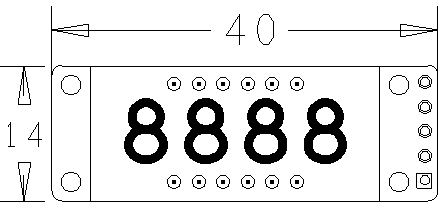Difference between revisions of "Matrix - 4-Digit 8-Segment Display/zh"
(→工作原理) |
(→介绍) |
||
| (7 intermediate revisions by one other user not shown) | |||
| Line 3: | Line 3: | ||
==介绍== | ==介绍== | ||
[[File:Segment.png|thumb|4-Digit 8-Segment Display]] | [[File:Segment.png|thumb|4-Digit 8-Segment Display]] | ||
| − | *模块Matrix-4_Digit_8_Segment_Display是四位八段数码管模块,带小数点,用于显示数字或字母。模块采用串行接口芯片,只需要3个数据引脚和2个电源引脚即可完成数据显示。 | + | * 模块Matrix-4_Digit_8_Segment_Display是四位八段数码管模块,带小数点,用于显示数字或字母。模块采用串行接口芯片,只需要3个数据引脚和2个电源引脚即可完成数据显示。 |
| + | * 位选为高电平(即1)选中数码管,各段选为低电平(即0接地时)选中各数码段。 | ||
==特性== | ==特性== | ||
| Line 56: | Line 57: | ||
==与NanoPi 2连接使用== | ==与NanoPi 2连接使用== | ||
===硬件连接=== | ===硬件连接=== | ||
| − | + | 参考下图连接模块Matrix-4-Digit 8-Segment Display和NanoPi 2:<br> | |
[[File:Matrix-Segment_nanopi_2.jpg|frameless|600px|Matrix-Segment_nanopi_2]] | [[File:Matrix-Segment_nanopi_2.jpg|frameless|600px|Matrix-Segment_nanopi_2]] | ||
| Line 62: | Line 63: | ||
{| class="wikitable" | {| class="wikitable" | ||
|- | |- | ||
| − | |Matrix- | + | |Matrix-4-Digit 8-Segment Display || NanoPi 2 |
|- | |- | ||
| − | | | + | |DI || Pin11 |
|- | |- | ||
| − | | | + | |CK || Pin13 |
|- | |- | ||
| − | | | + | |LD || Pin15 |
| + | |- | ||
| + | |5V || Pin4 | ||
| + | |- | ||
| + | |GND || Pin6 | ||
|} | |} | ||
| Line 85: | Line 90: | ||
</syntaxhighlight> | </syntaxhighlight> | ||
注意:请确保你的主机PC当前使用的交叉编译器为NanoPi 2配套的arm-linux-gcc-4.9.3。<br> | 注意:请确保你的主机PC当前使用的交叉编译器为NanoPi 2配套的arm-linux-gcc-4.9.3。<br> | ||
| − | 编译成功后库文件位于install/lib目录下,而测试程序则位于install/usr/bin目录下,模块Matrix- | + | 编译成功后库文件位于install/lib目录下,而测试程序则位于install/usr/bin目录下,模块Matrix-4-Digit 8-Segment Display对应的测试程序为matrix-Digit Segment。<br> |
硬件驱动模块位于modules目录下,对应的驱动源码都包含在在NanoPi 2的Linux内核仓库里:https://github.com/friendlyarm/linux-3.4.y.git <br> | 硬件驱动模块位于modules目录下,对应的驱动源码都包含在在NanoPi 2的Linux内核仓库里:https://github.com/friendlyarm/linux-3.4.y.git <br> | ||
| Line 97: | Line 102: | ||
</syntaxhighlight> | </syntaxhighlight> | ||
| − | 将SD卡重新插入NanoPi 2,上电启动,在Debian的shell终端中执行以下命令运行模块Matrix- | + | 将SD卡重新插入NanoPi 2,上电启动,在Debian的shell终端中执行以下命令运行模块Matrix-4-Digit 8-Segment Display的测试程序。<br> |
<syntaxhighlight lang="bash"> | <syntaxhighlight lang="bash"> | ||
| − | $ matrix- | + | $ matrix-digit_segment |
</syntaxhighlight> | </syntaxhighlight> | ||
运行效果如下:<br> | 运行效果如下:<br> | ||
| − | [[File:matrix- | + | [[File:matrix-4-Digit 8-Segment Display_result.png|frameless|600px|matrix-4-Digit 8-Segment Display_result]] <br> |
| − | + | 可以看到数码管循环显示1234和5678。 | |
===代码展示=== | ===代码展示=== | ||
<syntaxhighlight lang="c"> | <syntaxhighlight lang="c"> | ||
| − | int main(int argc, char ** argv) | + | int main(int argc, char ** argv) |
{ | { | ||
| − | int | + | int devFD = -1; |
| − | int i | + | int i,j; |
| − | + | ||
| − | + | LED_Init(); | |
| − | + | ||
| − | + | ||
| − | + | ||
| − | + | ||
| − | + | ||
| − | for (i = | + | while(1) |
| − | + | { | |
| − | + | for(j=1;j<100;j++) | |
| − | + | { | |
| − | + | for(i=1;i<5;i++) | |
| − | + | { | |
| − | + | if((devFD =LED_Display (i,i))== -1){ | |
| − | + | printf("LED Display Fail\n"); | |
| − | + | return -1; } | |
| − | + | usleep(50); | |
| − | + | } | |
| + | } | ||
| + | |||
| + | for(j=1;j<100;j++) | ||
| + | { | ||
| + | for(i=1;i<5;i++) | ||
| + | { | ||
| + | if((LED_Display (i,i+4))== -1){ | ||
| + | printf("LED Display Fail\n"); | ||
| + | return -1; } | ||
| + | usleep(50); | ||
| + | } | ||
| + | } | ||
} | } | ||
| − | |||
| − | |||
| − | |||
| − | |||
| − | |||
| − | |||
| − | |||
| − | |||
| − | |||
| − | |||
| − | |||
| − | |||
| − | |||
| − | |||
| − | |||
| − | |||
| − | |||
| − | |||
| − | |||
| − | |||
| − | |||
| − | |||
| − | |||
| − | |||
| − | |||
| − | |||
| − | |||
| − | |||
| − | |||
| − | |||
| − | |||
| − | |||
| − | |||
| − | |||
| − | |||
| − | |||
| − | |||
| − | |||
| − | |||
| − | |||
| − | |||
| − | |||
| − | |||
| − | |||
| − | |||
| − | |||
| − | |||
| − | |||
| − | |||
| − | |||
| − | |||
| − | |||
| − | |||
| − | |||
| − | |||
| − | |||
| − | |||
| − | |||
| − | |||
| − | |||
| − | |||
| − | |||
| − | |||
| − | |||
| − | |||
| − | |||
| − | |||
| − | |||
| − | |||
| − | |||
| − | |||
| − | |||
| − | |||
| − | |||
| − | |||
| − | |||
| − | |||
| − | |||
| − | |||
| − | |||
| − | |||
| − | |||
| − | |||
return 0; | return 0; | ||
| − | + | if(devFD == -1) | |
| − | + | {closeHW(devFD);return -1; | |
| + | } | ||
| − | |||
| − | |||
| − | |||
| − | |||
| − | |||
| − | |||
| − | |||
| − | |||
| − | |||
| − | |||
| − | |||
| − | |||
| − | |||
| − | |||
| − | |||
| − | |||
| − | |||
| − | |||
| − | |||
| − | |||
| − | |||
</syntaxhighlight> | </syntaxhighlight> | ||
| − | + | ==与NanoPi M2连接使用== | |
| − | + | ||
| − | + | ||
| − | + | ||
| − | + | ||
| − | + | ||
| − | + | ||
| − | + | ||
| − | + | ||
| − | + | ||
| − | + | ||
| − | + | ||
| − | + | ||
| − | + | ||
| − | + | ||
| − | + | ||
| − | + | ||
| − | + | ||
| − | + | ||
| − | + | ||
| − | + | ||
| − | + | ||
| − | + | ||
| − | + | ||
| − | + | ||
| − | + | ||
| − | + | ||
| − | + | ||
| − | + | ||
| − | + | ||
| − | + | ||
| − | + | ||
| − | + | ||
| − | + | ||
| − | + | ||
| − | + | ||
| − | + | ||
| − | + | ||
| − | + | ||
| − | + | ||
| − | + | ||
| − | + | ||
| − | + | ||
| − | + | ||
| − | + | ||
| − | + | ||
| − | + | ||
| − | + | ||
| − | + | ||
| − | + | ||
| − | + | ||
| − | + | ||
| − | + | ||
| − | + | ||
| − | + | ||
| − | + | ||
| − | + | ||
| − | + | ||
| − | + | ||
| − | + | ||
| − | + | ||
| − | + | ||
| − | + | ||
| − | + | ||
| − | + | ||
| − | + | ||
| − | + | ||
| − | + | ||
| − | + | ||
| − | + | ||
| − | + | ||
| − | + | ||
| − | + | ||
| − | + | ||
===硬件连接=== | ===硬件连接=== | ||
| − | |||
| − | |||
| − | |||
| − | |||
| − | |||
| − | |||
| − | |||
| − | |||
| − | |||
| − | |||
| − | |||
| − | |||
| − | |||
| − | |||
| − | |||
| − | |||
| − | |||
| − | |||
| − | |||
| − | |||
| − | |||
| − | |||
| − | |||
| − | |||
| − | |||
| − | |||
| − | |||
| − | |||
| − | |||
| − | |||
| − | |||
| − | |||
| − | |||
| − | |||
| − | |||
| − | |||
| − | |||
| − | |||
| − | |||
| − | |||
| − | |||
| − | |||
| − | |||
| − | |||
| − | |||
| − | |||
| − | |||
| − | |||
| − | |||
| − | |||
| − | |||
| − | |||
| − | |||
| − | |||
| − | |||
| − | |||
| − | |||
| − | |||
| − | |||
| − | |||
| − | |||
| − | |||
| − | |||
| − | |||
| − | |||
| − | |||
| − | |||
| − | |||
| − | |||
| − | |||
| − | |||
| − | |||
| − | |||
| − | |||
| − | |||
| − | |||
| − | |||
| − | |||
| − | |||
| − | |||
| − | |||
| − | |||
| − | |||
| − | |||
| − | |||
| − | |||
| − | |||
| − | |||
| − | |||
| − | |||
| − | |||
| − | |||
| − | |||
| − | |||
| − | |||
| − | |||
| − | |||
| − | |||
| − | |||
| − | |||
| − | |||
| − | |||
| − | |||
| − | |||
| − | |||
| − | |||
| − | |||
| − | |||
| − | |||
| − | |||
| − | |||
| − | |||
| − | |||
| − | |||
| − | |||
| − | |||
| − | |||
| − | |||
| − | |||
| − | |||
| − | |||
| − | |||
| − | |||
| − | |||
| − | |||
| − | |||
| − | |||
| − | |||
| − | |||
| − | |||
| − | |||
| − | |||
| − | |||
| − | |||
| − | |||
| − | |||
| − | |||
| − | |||
| − | |||
| − | |||
| − | |||
| − | |||
| − | |||
| − | |||
| − | |||
| − | |||
| − | |||
| − | |||
| − | |||
| − | |||
| − | |||
| − | |||
| − | |||
| − | |||
| − | |||
| − | |||
| − | |||
| − | |||
| − | |||
==与RaspberryPi连接使用== | ==与RaspberryPi连接使用== | ||
| Line 484: | Line 160: | ||
==相关资料== | ==相关资料== | ||
| + | *[Schematic]([http://wiki.friendlyarm.com/wiki/images/d/de/Matrix_-_4-Digit_8-Segment_Display-Schematic.pdf Matrix - 4-Digit 8-Segment Display.pdf]) | ||
Latest revision as of 06:42, 18 May 2016
Contents
1 介绍
- 模块Matrix-4_Digit_8_Segment_Display是四位八段数码管模块,带小数点,用于显示数字或字母。模块采用串行接口芯片,只需要3个数据引脚和2个电源引脚即可完成数据显示。
- 位选为高电平(即1)选中数码管,各段选为低电平(即0接地时)选中各数码段。
2 特性
- 精致小巧
- 高对比度,低功耗
- 串行接口
- 2.54mm排针接口,接线方便,通用性强
- PCB尺寸(mm):14x40
- 引脚说明:
| 名称 | 描述 |
| DI | 串行数据输入 |
| CK | 串行时钟输入 |
| LD | 输出存储器锁存 |
| 5V | 电源5V |
| GND | 地 |
3 工作原理
- 模块使用两片74HC595PW串入并出移位寄存器作为控制芯片,分别控制数码管的段选和位选。
- 芯片位选控制引脚通过三极管接数码管的位选引脚,需要选中某个数码管,只需要在对应的控制位置1。
- 段选信号某位置1,对应的段点亮,段选信号数据逐位在CK(移位寄存器时钟输入)的上升沿输入到移位寄存器中,先写高位数据还是先写低位数据由软件控制。在LD(存储器时钟输入)的上升沿移位寄存器中的数据输入到存储器中,并行输出。
- 每次只有一个数码管显示一位数据,循环显示,即可显示四位数字。
4 下载Matrix源码
Matrix配件相关的代码是完全开源的,统一由一个仓库进行管理:https://github.com/friendlyarm/matrix.git
该仓库里不同的分支代表着Matrix配件所支持的不同开发板。
- nanopi分支用于支持NanoPi;
- nanopi2分支用于支持NanoPi 2;
- tiny4412分支用于支持Tiny4412;
- raspberrypi分支用于支持RaspberryPi;
在主机PC上安装git,以Ubuntu14.04为例
$ sudo apt-get install git
克隆Matrix配件代码仓库
$ git clone https://github.com/friendlyarm/matrix.git
克隆完成后会得到一个名为matrix的目录,里面存放着所有Matrix配件的代码。
5 与NanoPi 2连接使用
5.1 硬件连接
参考下图连接模块Matrix-4-Digit 8-Segment Display和NanoPi 2:
Matrix-Segment_nanopi_2
连接说明:
| Matrix-4-Digit 8-Segment Display | NanoPi 2 |
| DI | Pin11 |
| CK | Pin13 |
| LD | Pin15 |
| 5V | Pin4 |
| GND | Pin6 |
5.2 编译测试程序
进入Matrix代码仓库,切换到nanopi2分支
$ cd matrix $ git checkout nanopi2
编译Matrix配件代码
$ make CROSS_COMPILE=arm-linux- clean $ make CROSS_COMPILE=arm-linux- $ make CROSS_COMPILE=arm-linux- install
注意:请确保你的主机PC当前使用的交叉编译器为NanoPi 2配套的arm-linux-gcc-4.9.3。
编译成功后库文件位于install/lib目录下,而测试程序则位于install/usr/bin目录下,模块Matrix-4-Digit 8-Segment Display对应的测试程序为matrix-Digit Segment。
硬件驱动模块位于modules目录下,对应的驱动源码都包含在在NanoPi 2的Linux内核仓库里:https://github.com/friendlyarm/linux-3.4.y.git
5.3 运行测试程序
将带有Debian系统的SD卡插入一台运行Linux的电脑,可以挂载SD卡上的boot和rootfs分区。
假设rootfs分区的挂载路径为/media/rootfs,执行以下命令将Matrix的硬件驱动、库文件和测试程序拷贝到NanoPi 2的文件系统上。
$ cp modules /media/rootfs/ -r $ cp install/lib/* /media/rootfs/lib/ -d $ cp install/usr/bin/* /media/rootfs/usr/bin/
将SD卡重新插入NanoPi 2,上电启动,在Debian的shell终端中执行以下命令运行模块Matrix-4-Digit 8-Segment Display的测试程序。
$ matrix-digit_segment运行效果如下:
matrix-4-Digit 8-Segment Display_result
可以看到数码管循环显示1234和5678。
5.4 代码展示
int main(int argc, char ** argv) { int devFD = -1; int i,j; LED_Init(); while(1) { for(j=1;j<100;j++) { for(i=1;i<5;i++) { if((devFD =LED_Display (i,i))== -1){ printf("LED Display Fail\n"); return -1; } usleep(50); } } for(j=1;j<100;j++) { for(i=1;i<5;i++) { if((LED_Display (i,i+4))== -1){ printf("LED Display Fail\n"); return -1; } usleep(50); } } } return 0; if(devFD == -1) {closeHW(devFD);return -1; }
6 与NanoPi M2连接使用
6.1 硬件连接
7 与RaspberryPi连接使用
8 与Arduino连接使用
9 相关资料
- [Schematic](Matrix - 4-Digit 8-Segment Display.pdf)